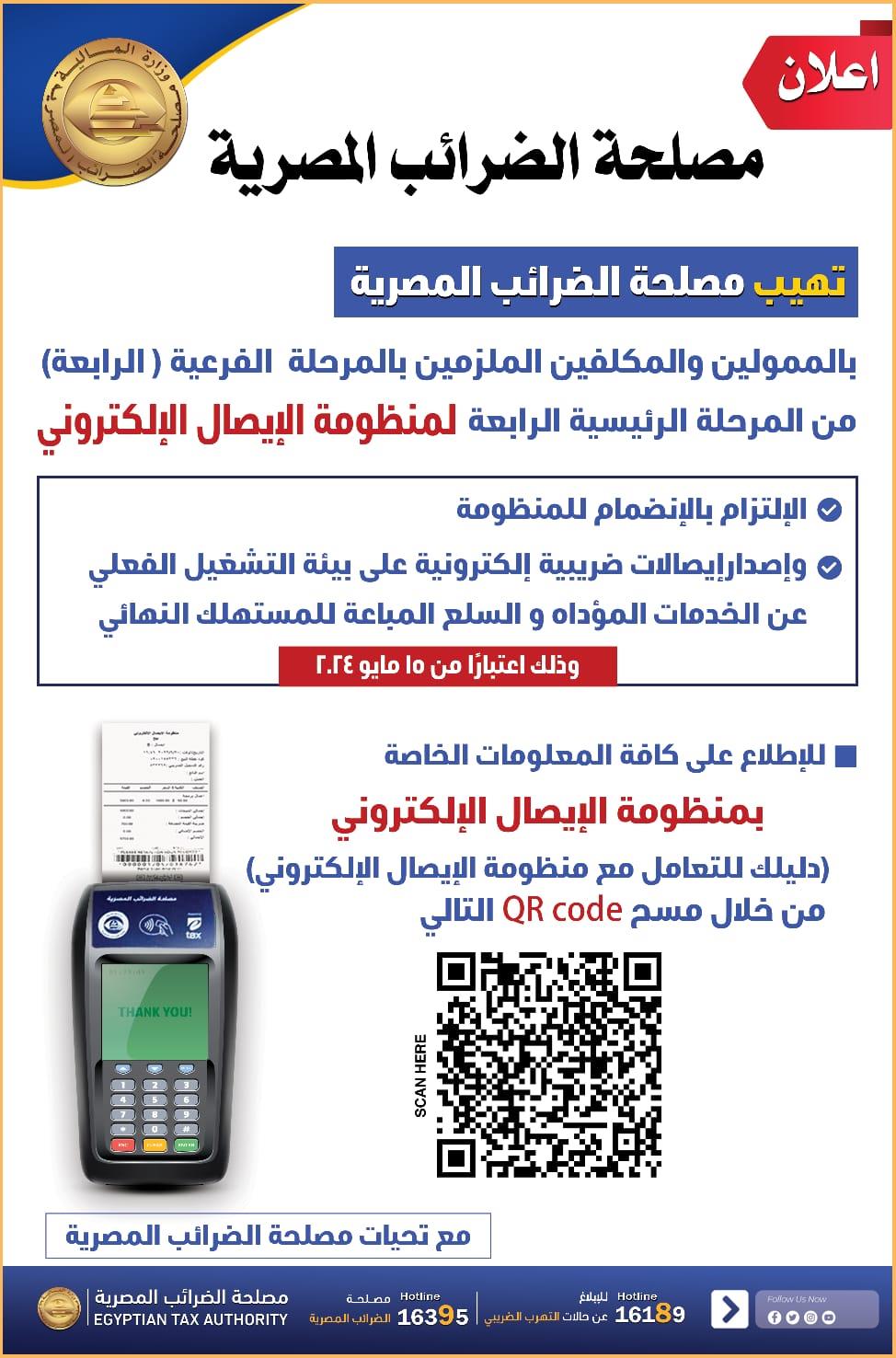يحتوي هاتف ايفون الخاص بك على مجموعة كاملة من الحيل التي ربما لم تلاحظها من قبل. وستعمل بعض هذه الأسرار على ترقية جهازك على الفور، مما يتيح لك استخدامه بشكل أسرع وأكثر ذكاءً وربما لفترة أطول (عن طريق توفير عمر البطارية).
ونرصد لك بعض النصائح المفيدة لنظام iOS التي نشرتها شركة "أبل":
- قد تميل إلى ترك التطبيقات في كثير من الأحيان على أمل جعل هاتفك يعمل بشكل أسرع، ولكن لا تفعل ذلك.
- تم تحسين آيفون لتشغيل التطبيقات في الخلفية أو إيقافها مؤقتًا بطريقة فعالة.
- سيكون في الواقع أسرع في الإغلاق والتبديل بين التطبيقات.
تشير هذه النصيحة إلى الأسطورة المنتشرة على نطاق واسع والتي مفادها أنه يجب عليك "إنهاء" تطبيقاتك عن طريق تمريرها بعيدًا على أداة تبديل التطبيقات.
قد يبدو الأمر منطقيًا، لكنه في الواقع أسوأ بالنسبة للأداء وعمر البطارية.
وحذرت شركة أبل نفسها المستخدمين من عدم إنهاء التطبيقات لتوفير عمر البطارية، وبدلاً من ذلك، لا تقم بإنهاء التطبيقات إلا إذا كانت لا تعمل.
وأوضحت شركة أبل: "عادة، لا يوجد سبب لترك التطبيق".
تشير مذكرة منفصلة من أبل إلى أنه "يجب عليك إغلاق التطبيق فقط إذا كان لا يستجيب."
أوضح المستخدم في موضوع Reddit : "في الواقع، عند إعادة تشغيل تطبيق قمت بإنهائه، يتطلب الأمر المزيد من الموارد لإعادته إلى الإنترنت وجلب جميع الإعدادات الخاصة بك، مما كان عليه الحال عند القيام بالحد الأدنى من عملية الخلفية.
هناك بعض الحيل الأخرى في الموضوع التي تريد بالتأكيد معرفتها.
على سبيل المثال، يتم الضغط على الزر "السري" الموجود على جهاز ايفون الخاص بك.
أولاً، قم بتصعيد Back Tap، بينما يتيح لك النقر على الجزء الخلفي من جهاز ايفون الخاص بك لأداء المهام بسرعة.
ما عليك سوى الانتقال إلى الإعدادات > إمكانية الوصول > اللمس > النقر الخلفي ثم تعيين الوظائف للنقر المزدوج و/أو النقر الثلاثي.
تتيح لك خدعة الزر الثانية غير المعروفة النقر ثلاث مرات على الزر الجانبي لجهاز ايفون لأداء وظيفة ما.
ما عليك سوى الانتقال إلى الإعدادات > إمكانية الوصول > اختصار إمكانية الوصول، وبعد ذلك يمكنك تعيينه لميزة مفيدة، مثل تشغيل تطبيق Magnifier.
من المفيد أيضًا أن يكون شريط البحث الخاص بجهاز ايفون الذي يتم تجاهله كثيرًا.